-
QQ怎么发匿名消息,小编告诉你QQ怎么发匿名消息
- 2018-07-18 13:50:01 来源:windows10系统之家 作者:爱win10
QQ是我们现在很多人都在使用的社交工具,我们经常使用它来进行聊天和一些工作上的操作。今天小编要和你们说的是关于QQ怎么发匿名信息的事儿,所以小可爱们,你们现在就接着往下看,看看小编给你们说的QQ怎么发匿名信息的事儿吧。
小伙伴。听说你们最近在找QQ发匿名信息的相关操作步骤?你说你们为什么不来找小编我呢,我这儿就有为你们准备的步骤教程呀!来来来,你们和我接着往下看,看看QQ发匿名信息的操作步骤是什么。
首先,打开QQ,找到你想发匿名信息的那个人,进入聊天界面。
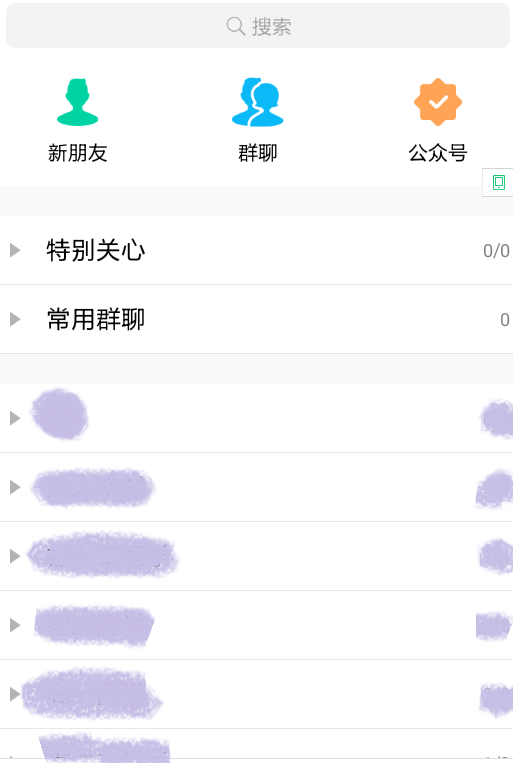
QQ系统软件图解1
然后,在聊天界面里,点击下方有一个“+”的标志。
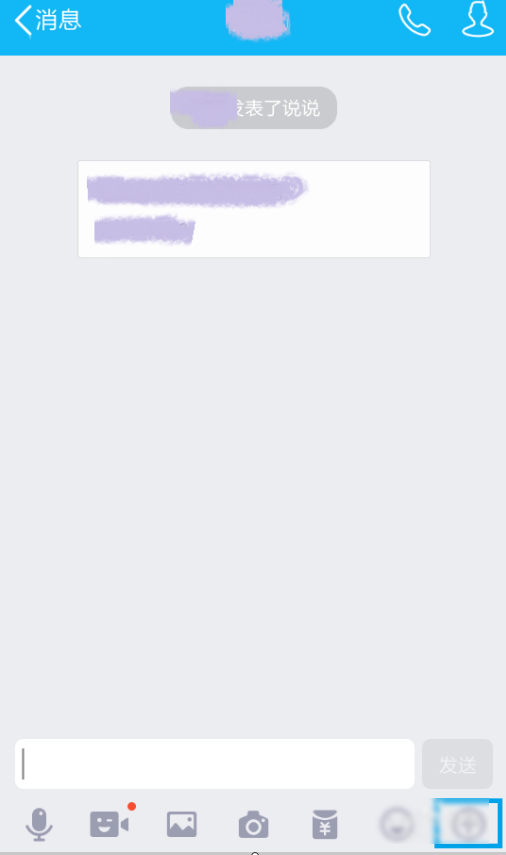
QQ系统软件图解2
接着,点击“+”后,就会发现QQ的更多功能,往左滑动。

QQ发匿名信息系统软件图解3
下一步,找到并点击“悄悄话”。
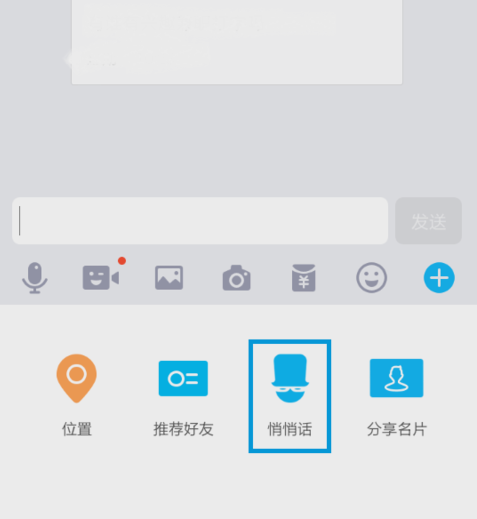
匿名信息系统软件图解4
最后,在悄悄话的界面输入你要说的话,最后发送即可发送匿名信息。
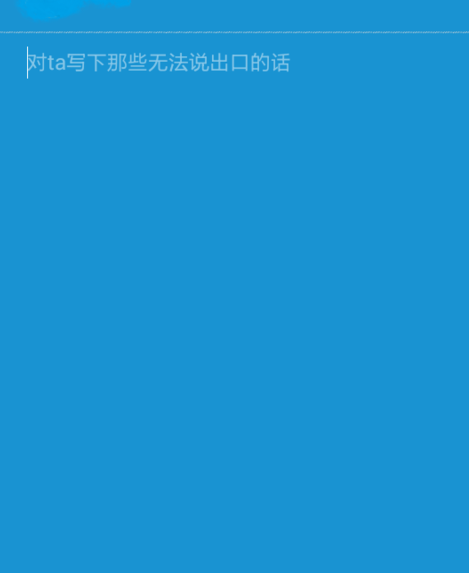
QQ发匿名信息系统软件图解5
猜您喜欢
- 纯净版镜像文件安装方法2022-04-01
- qq邮箱怎么发送文件夹2015-04-21
- 电脑休眠和睡眠的区别2020-06-01
- 电脑自己怎么重装系统教程..2023-04-20
- epson打印机共享如何设置2023-05-03
- 安卓手机连接电脑,小编告诉你安卓手机..2018-07-06
相关推荐
- office2013激活密钥码2022 2022-07-31
- 0x0000007b电脑蓝屏是什么原因和解决.. 2022-04-22
- 支付宝激活教程 2022-10-15
- 想知道电脑给人家重装系统几多钱.. 2023-03-15
- 笔记本电池激活方法 2022-09-17
- 系统之家一键装机卸载不掉怎么办.. 2021-12-23





 魔法猪一健重装系统win10
魔法猪一健重装系统win10
 装机吧重装系统win10
装机吧重装系统win10
 系统之家一键重装
系统之家一键重装
 小白重装win10
小白重装win10
 雨林木风win10系统下载64位专业版v201704
雨林木风win10系统下载64位专业版v201704 极品时刻表v1.0官方版(各大列车时刻查询工具)绿色下载
极品时刻表v1.0官方版(各大列车时刻查询工具)绿色下载 小白系统Ghost Win10 64位专业版下载 v1904
小白系统Ghost Win10 64位专业版下载 v1904 最新深度技术 ghost xp sp3 2014年4月版
最新深度技术 ghost xp sp3 2014年4月版  阿里旺旺v2013(去广告绿色版下载)
阿里旺旺v2013(去广告绿色版下载) IP自动更换大师 v1.0.2.1 中文安装版 (IP地址随身换)
IP自动更换大师 v1.0.2.1 中文安装版 (IP地址随身换) 博览浏览器(B
博览浏览器(B 电脑公司 Gho
电脑公司 Gho MakeIcon v1.
MakeIcon v1. WiseIE浏览器
WiseIE浏览器 最新PPTV网络
最新PPTV网络 Open Hardwar
Open Hardwar 电脑公司 gho
电脑公司 gho Wise Care 36
Wise Care 36 系统之家Ghos
系统之家Ghos 索尼(VAIO) G
索尼(VAIO) G HEU KMS Acti
HEU KMS Acti 淘宝装修工具
淘宝装修工具 粤公网安备 44130202001061号
粤公网安备 44130202001061号